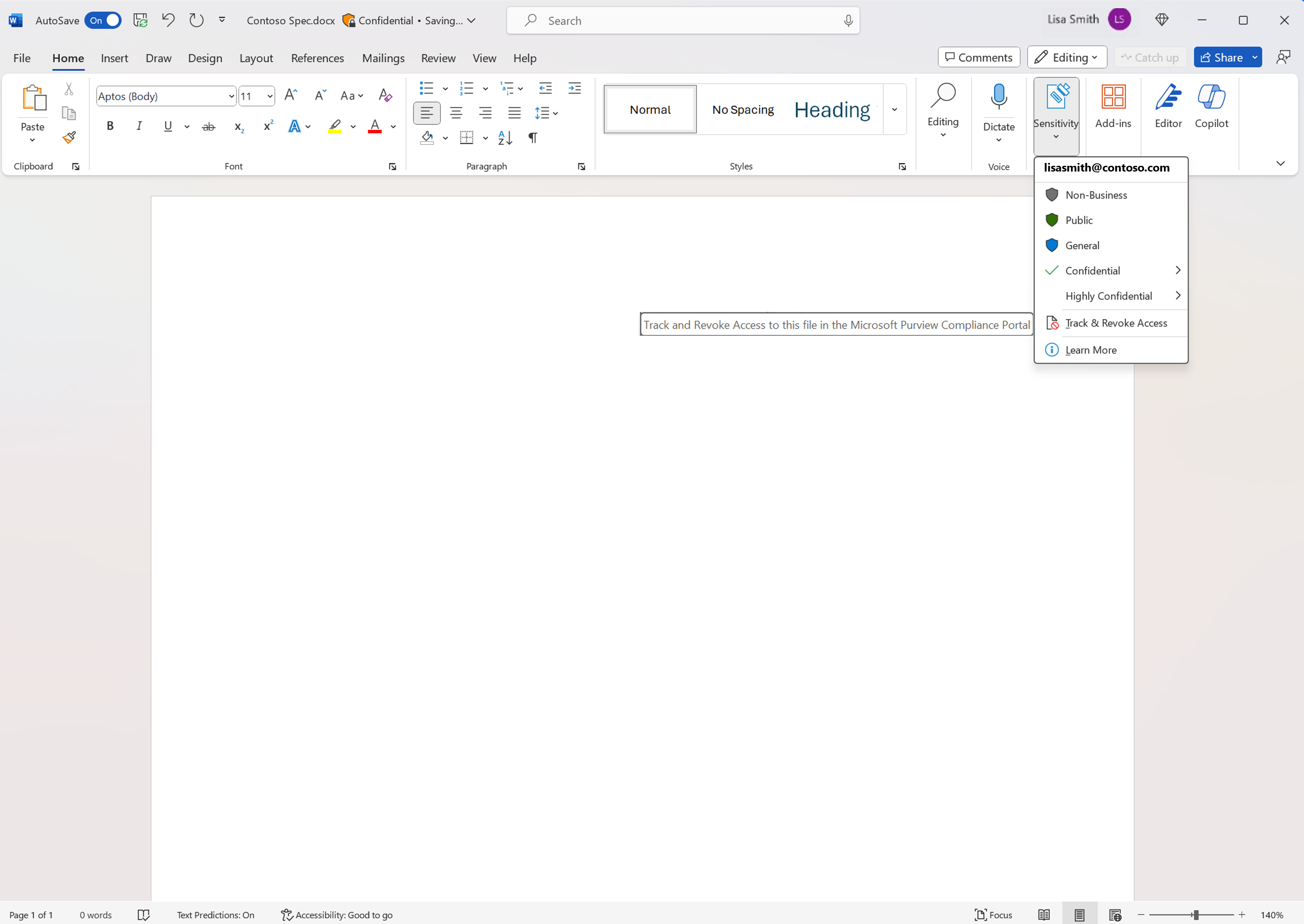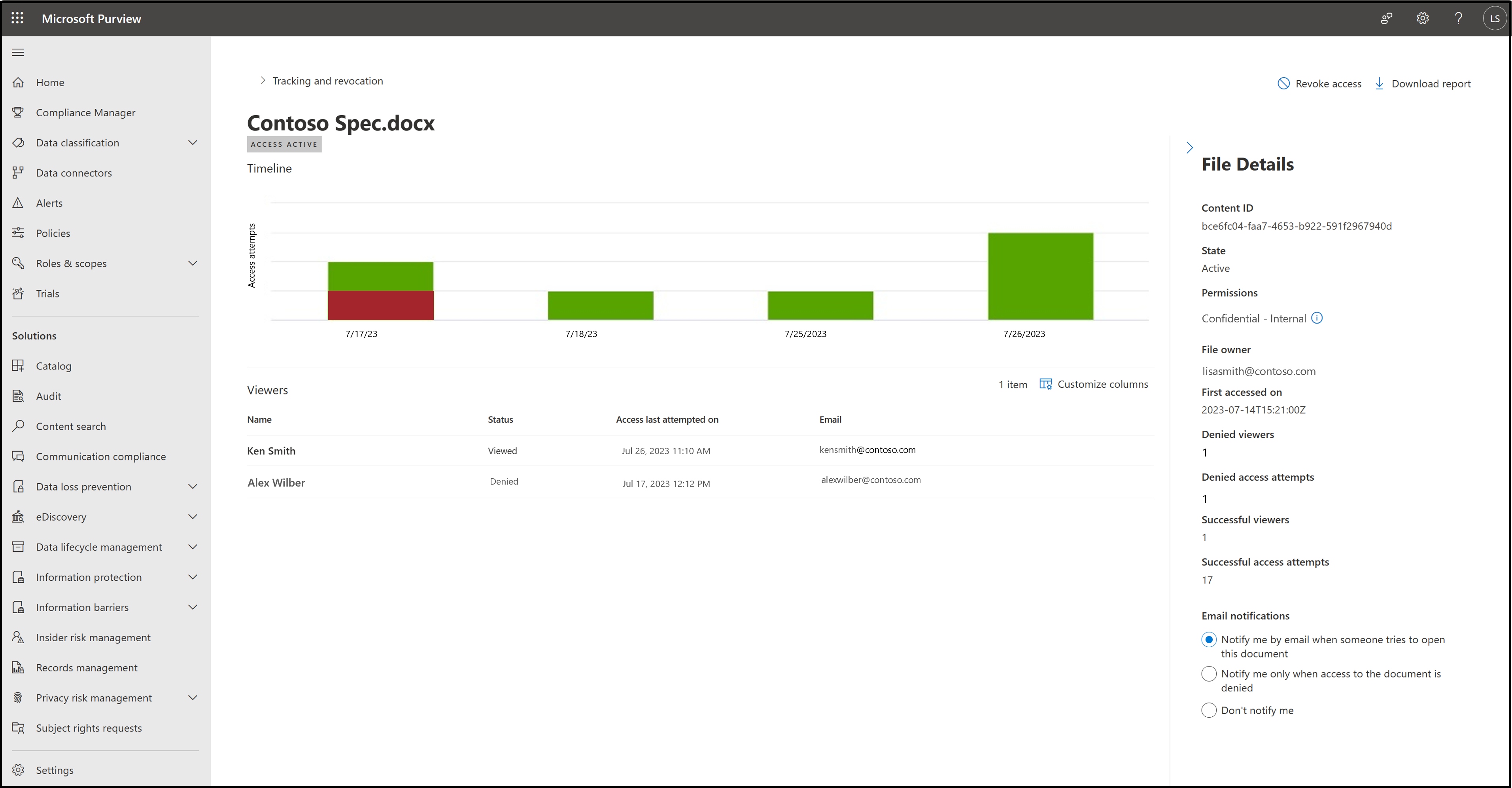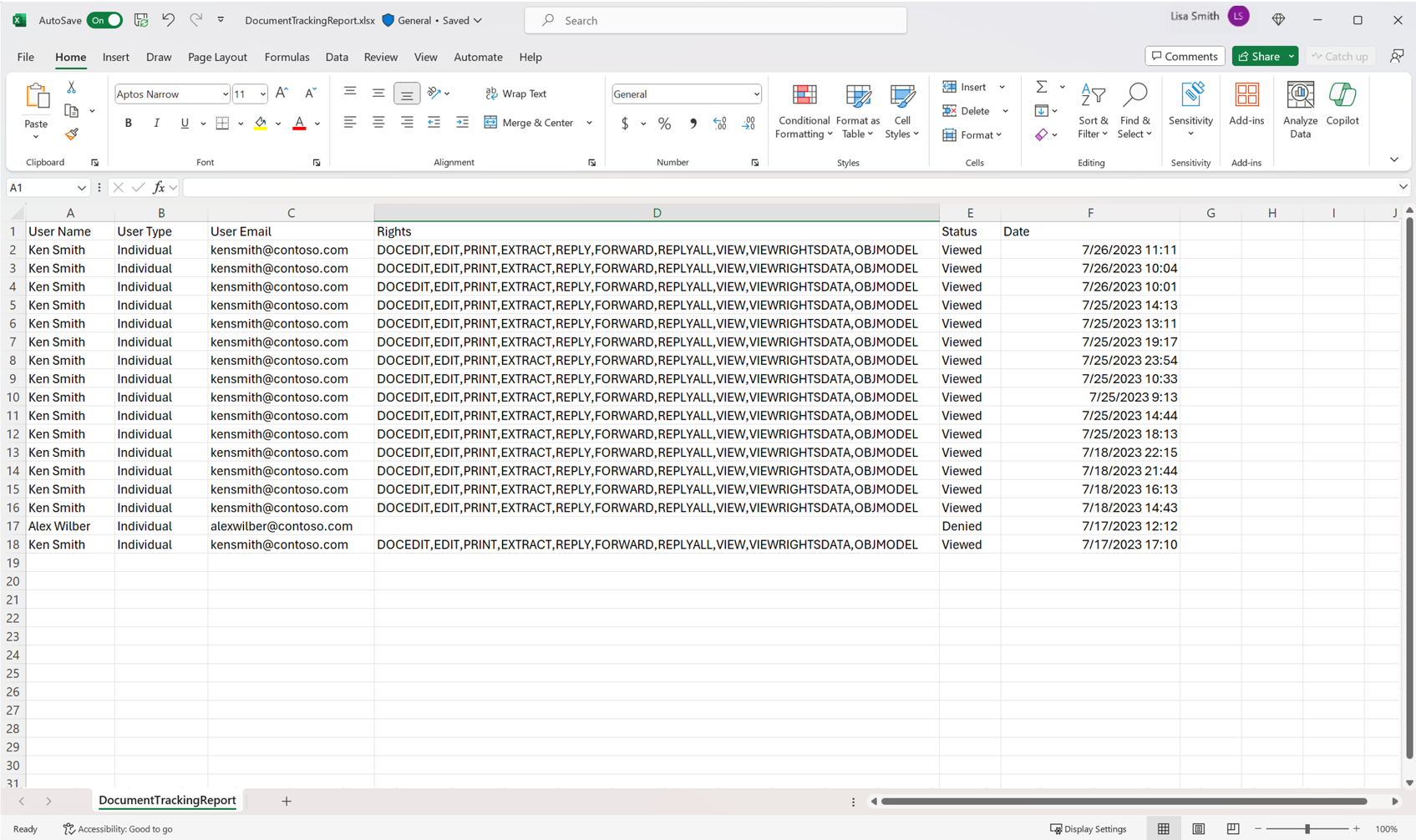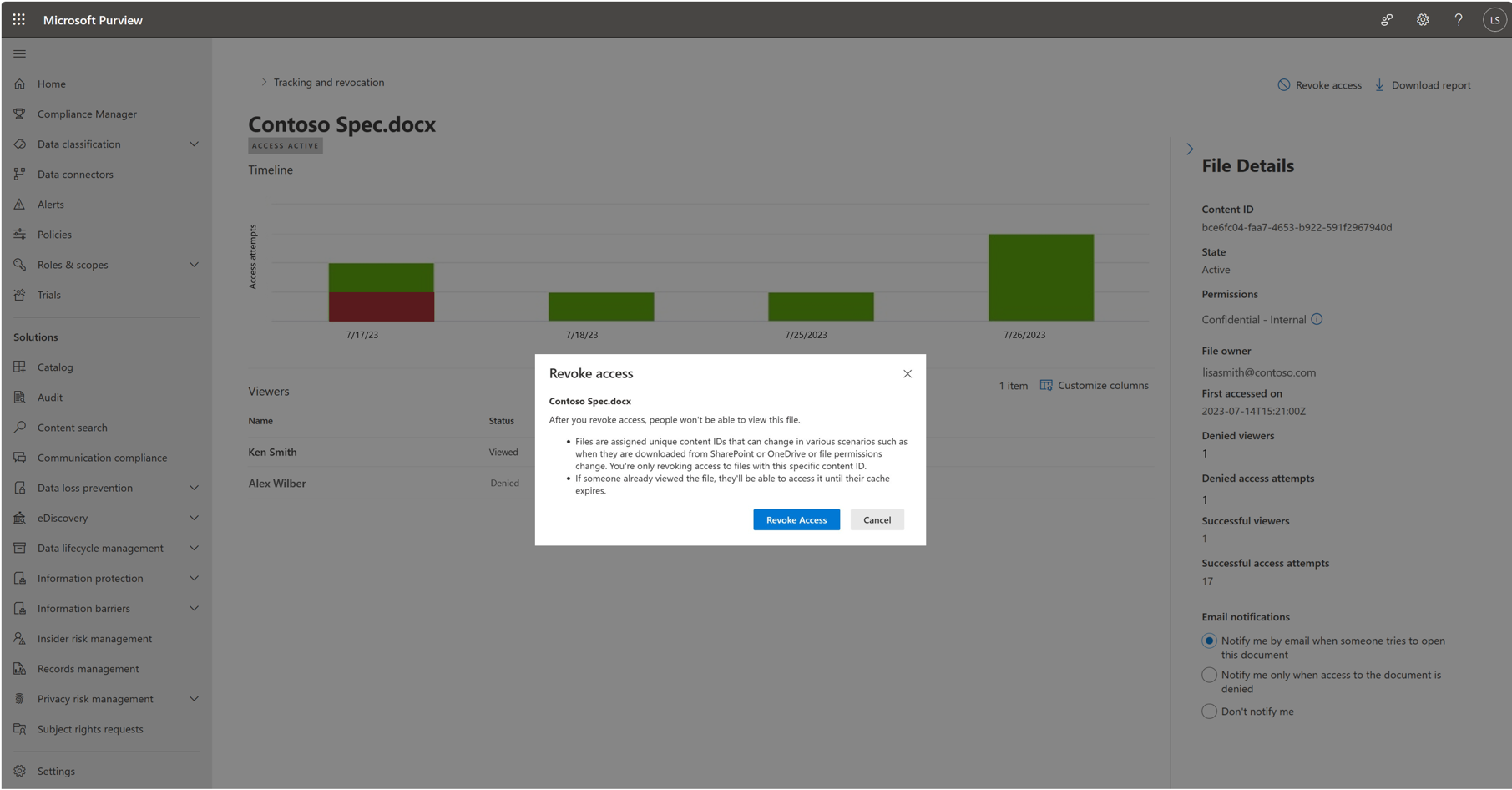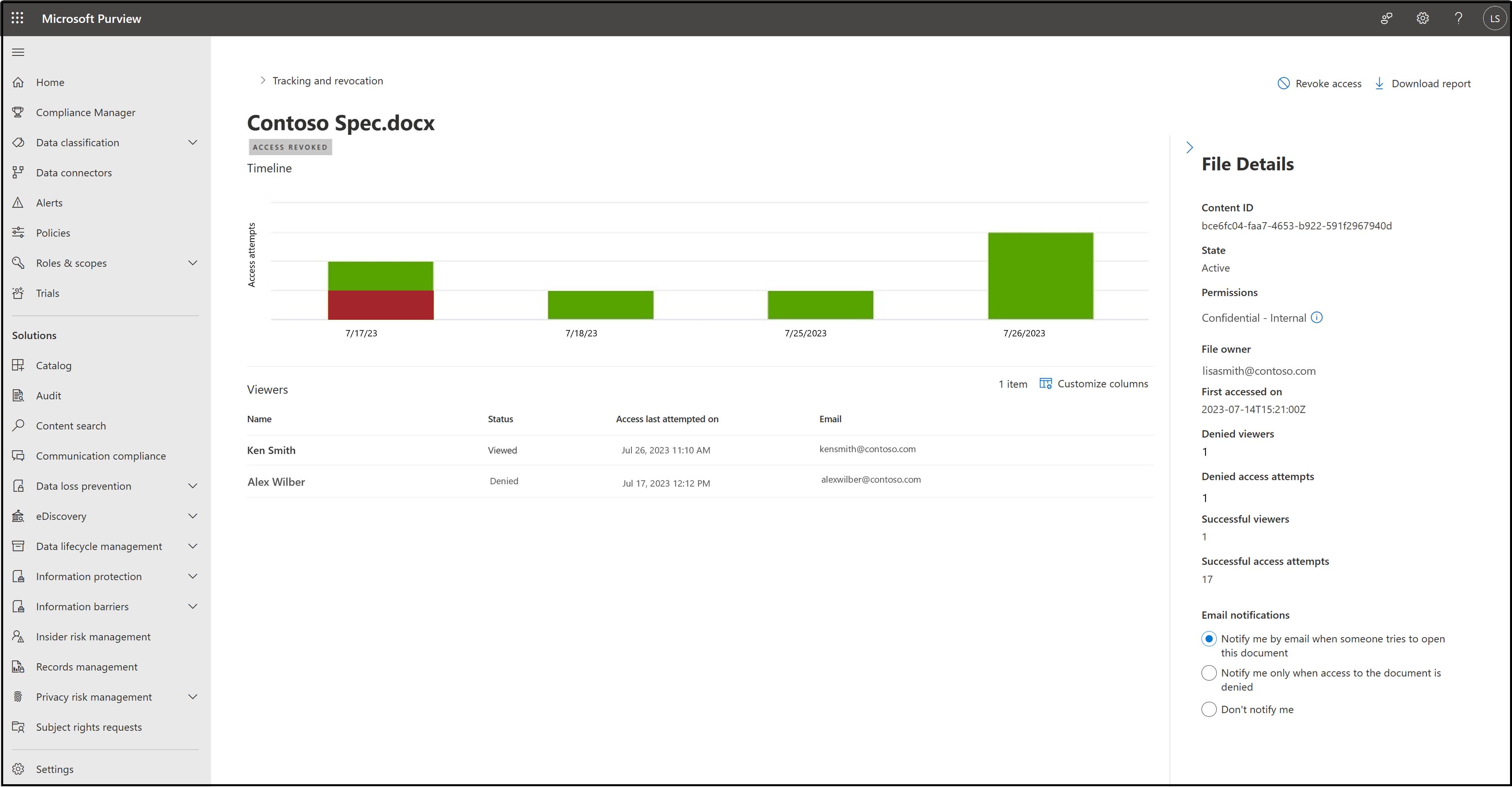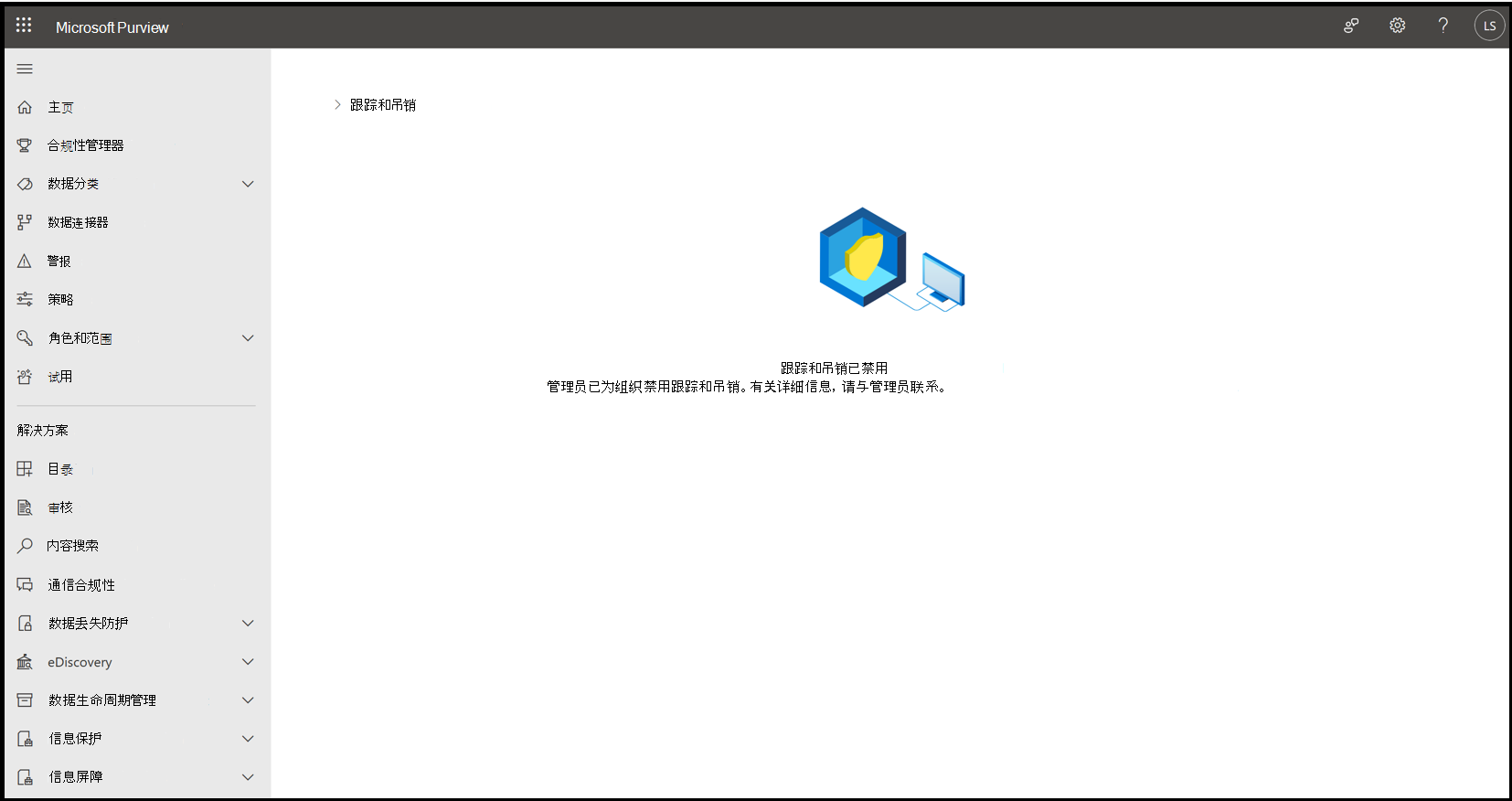注意:
-
此功能需要 Microsoft 365 订阅 ,并且适用于管理员已设置敏感度标签且未禁用最终用户跟踪和吊销的用户和组织。
-
仅 Office 文件类型支持此功能。
-
此功能仅支持本地文件,而不支持 SharePoint Online 中的文件。
-
受密码保护的文件不支持此功能。
-
使用带加密的敏感度标签保护文件的最新用户被视为文件的所有者。 作为文件的所有者,你可以跟踪用户如何访问文件,如果以前授予的访问权限不应再具有访问权限,还可以撤销对文件的访问权限。 跟踪和吊销体验位于 Microsoft Purview 合规门户中,可以从 Word、Excel 和 PowerPoint 中的“敏感度”菜单进行访问。
访问Microsoft Office 应用的跟踪和撤销
在“ 开始 ”选项卡上,单击“ 敏感度 ”按钮,然后选择“ 跟踪 & 撤销访问权限”。 将在浏览器中打开Microsoft Purview 合规门户。
注意: 只能访问使用当前用户帐户应用了加密标签的本地文件的符合性门户。 合规性门户不适用于云文件、未使用敏感度标签加密的文件或你不拥有的文件。
使用Microsoft Purview 合规门户跟踪访问
在合规性门户中,可以看到不同用户的尝试成功和失败。 在文件的权限管理使用许可证过期之前,只会跟踪其初始尝试。 默认过期时间设置为 30 天。
管理员可以免除跟踪用户。 当这些用户尝试打开文件时,他们的访问尝试不会显示在跟踪门户中。
单击“ 下载报告 ”按钮,生成所有访问尝试的 csv。
注意: 使用其 ContentID 跟踪文件。 上传到 SharePoint 或 OneDrive 的文件在下载时会丢失其 ContentID,并且具有不同的 ContentID。 尝试访问下载的文件不会显示在合规性门户中,因为它将具有不同的 ContentID。
使用Microsoft Purview 合规门户撤销访问权限
Microsoft Purview 允许你删除对加密文件的访问权限,这称为吊销。 撤销访问权限后,用户将无法查看此文件。
单击“ 撤销访问权限”按钮可撤销对文件的访问权限。
确认后,文件的状态将更改为“Access Revoked”。
注意: 撤销文件访问权限后,将撤销具有该 ContentID 的所有文件的访问权限。 如果有人已经查看了该文件,他们将能够访问该文件,直到其 Rights Management 对该文件的使用许可证过期。 对于具有不同 ContentID 的文件的任何副本,不会撤销访问权限。
还原对吊销文件的访问权限
如果要将用户的访问权限还原到以前撤销的文件,可以联系管理员。 为管理员提供文件的内容 ID 和电子邮件地址,他们可以还原对文件的访问权限。
功能不可用
此功能可能已被管理员禁用,或者当前在你的区域中不可用。 如果是这种情况,你将在合规性门户中看到一个页面,告知你该方案。
另请参阅
对于管理员: 跟踪和撤销文档访问权限